Pode-se customizar a área lateral direita de seu curso deixando-a como preferir. Veja alguns exemplos a seguir:
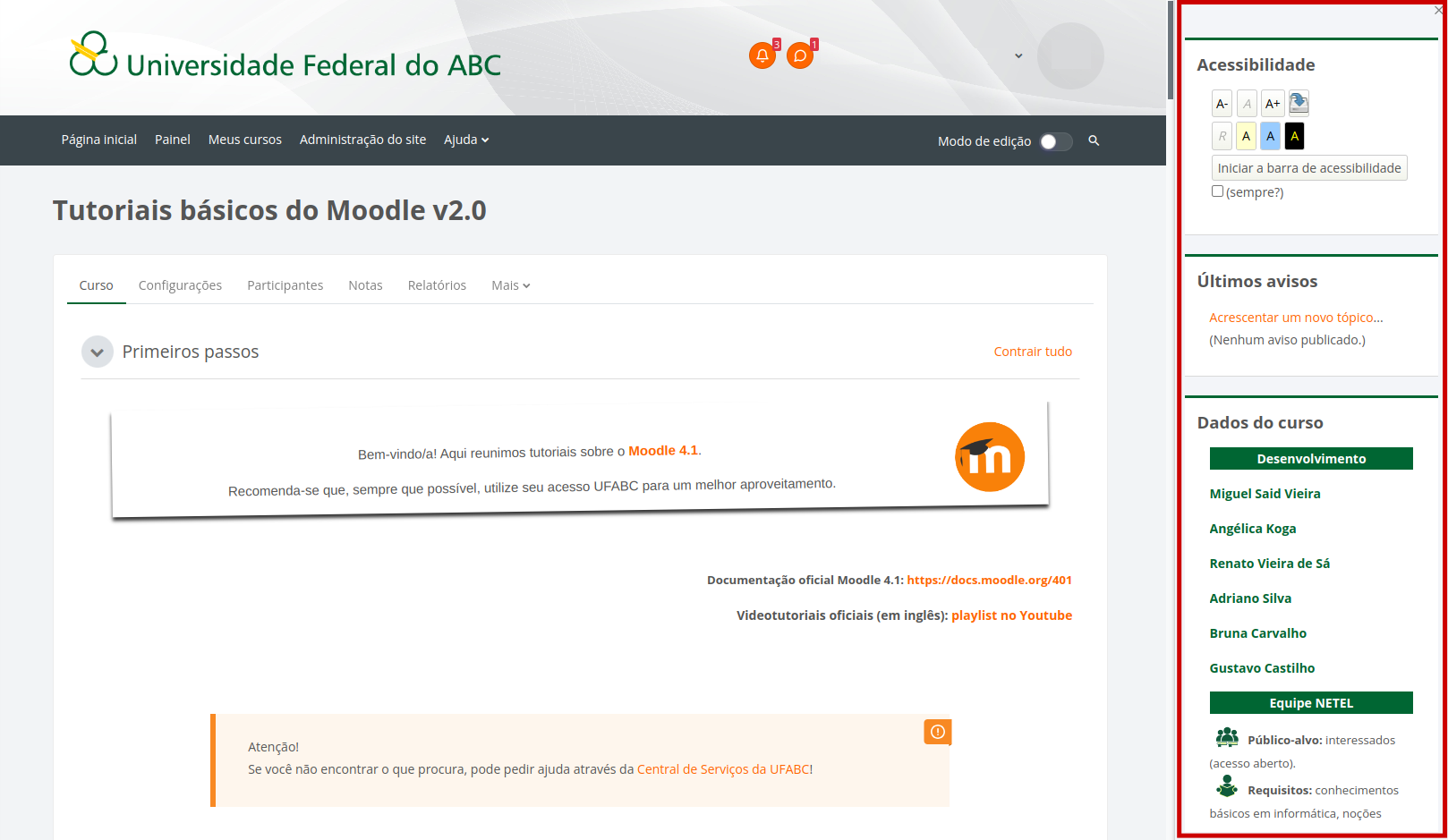
(Curso Tutoriais do Moodle - 2024)
É possível adicionar blocos de diversos tipos.
Adicionar um Bloco
Para adicionar um bloco, ative a edição do curso clicando no botão Modo de edição localizado no canto superior direito da tela.

Em seguida abra a gaveta de blocos, para visualizar os blocos existentes e adicionar novos blocos. Clique na seta localizada no canto superior direito da tela.
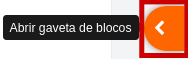
Para adicionar um bloco clique na opção de Adicionar um bloco localizada na parte superior da gaveta de blocos.
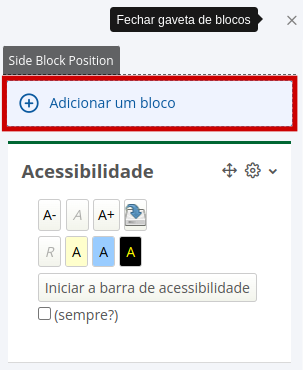
Ao centro da tela aparecerão todas as opções disponiveis de blocos para serem adicionados. Escolha o tipo de bloco e clique em cima do nome do selecionado.
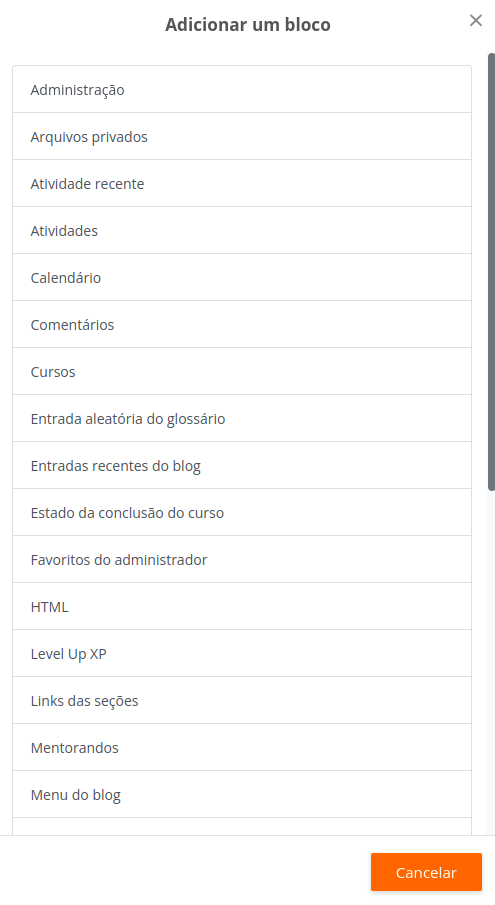
Tipos de blocos
Veja o funcionamento de alguns blocos:
Font Face
Font Kerning
Font Size
Image Visibility
Letter Spacing
Line Height
Link Highlight
Text Colour
